2019年12月05日更新
スマホアプリ「一太郎Pad」リリース!一太郎と連携メモアプリ!
ワープロソフトの「一太郎」のスマホアプリ「一太郎Pad」がリリース開始されて注目を集めています。今回リリースされる「一太郎Pad」は無料で利用できるスマホアプリで、「一太郎」との連携やiPhone/Androidに対応していることでも話題となっています。

目次
スマホアプリ「一太郎Pad」がリリース決定
簡単にメモの作成ができる無料のメモアプリ「一太郎Pad」がリリースされることが決定しました。「一太郎Pad」とはどんな利用方法ができるスマホアプリなのか、基本的な機能や使い方をご紹介します。
「一太郎」とは
「一太郎Pad」の使い方の前に、そもそも「一太郎」とはどんなサービスなのかをご紹介します。「一太郎」とは主にパソコン用のワープロソフトで、「一太郎」があることでパソコンを使った文字の入力やメモ作成の方法が大きく変わったと言われています。
「一太郎Pad」対応端末
「一太郎Pad」はスマホで利用できるメモアプリですから、利用中の端末に「「一太郎Pad」のアプリをダウンロード・インストールしなければ使えません。「一太郎Pad」に対応している端末に関してご紹介しますので、参考にしてください。
iPhone/Androidに対応
「一太郎Pad」に対応しているのはiPhone/Androidです。iPhoneの場合はApp Storeから、Android端末はGoogle Playからダウンロード・インストールしてください。
iPhone/Androidは近年国内で販売されているスマホのほとんどが当てはまるので、誰でも気軽に利用できるでしょう。
しかし、現在のアプリストアではiPhone/Appleでは「近日公開予定」と表記されていますので、本格的なリリース開始日を待ちましょう。
 【Android】「附箋メモウィジェット2」を紹介!
【Android】「附箋メモウィジェット2」を紹介!スマホアプリ「一太郎Pad」でできること
「一太郎Pad」について基本的な情報がわかったら、ここでは「一太郎Pad」を使ってできることをご紹介します。「一太郎Pad」は無料のメモアプリですから、ここでご紹介するできることを確認しておきましょう。
メモアプリとしての機能
「一太郎Pad」の最も基本的な機能が、メモアプリとしての使い方です。急な予定ができて書き留めておきたいときや長い文章のメモをメモアプリとして保存しておきたいときなどに「一太郎Pad」は活躍してくれるでしょう。
スマホにメモ機能があると、日々の生活で非常に役立つこと間違いなしですから「一太郎Pad」のメモアプリ機能を活用してください。
「一太郎」とWiFi接続
「一太郎Pad」のもととなっているワープロソフトの「一太郎」と連携させることができます。WiFi接続することで、誰でも無料で簡単に連携が可能となっていますから「一太郎Pad」の使い方としておすすめです。
 「メモ帳 ノート カラーメモ 便箋 ウィジェット 無料」アプリを紹介!
「メモ帳 ノート カラーメモ 便箋 ウィジェット 無料」アプリを紹介! 【iPhone】「画面メモ」アプリのおすすめ4選!
【iPhone】「画面メモ」アプリのおすすめ4選!「一太郎Pad」の使い方
「一太郎Pad」とはどんなアプリなのかわかったら、実際に「一太郎Pad」を利用して文章をメモに変換させるときの使い方をご紹介します。
「一太郎Pad」の使い方はカメラで撮る・トリミングする・メモに変換という流れで行われるので、非常に簡単ですから参考にしてください。
スマホで撮影
「一太郎Pad」を起動します。そして、カメラ画面でメモに変換させたい文章などを撮影してください。
トリミング
撮影した画像の余計な部分をトリミングしてなくします。必要な部分をトリミングできたら「完了」を選択してください。
メモに変換
メモとして変換されます。この画像を保存しておけば、いつでもメモとして確認できますしこの画像をプリントすればよりわかりやすく保存しておけるので色々な場面で役立つでしょう。
合わせて読みたい!メモアプリに関する記事一覧
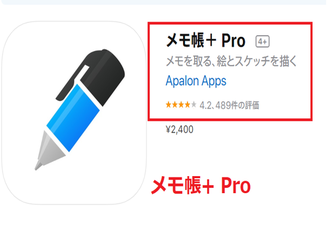 【iPad】「メモ帳+ Pro」アプリを紹介!評価/口コミは?
【iPad】「メモ帳+ Pro」アプリを紹介!評価/口コミは? 「メモ共有」アプリのおすすめ6選!【iPhone/Android対応】
「メモ共有」アプリのおすすめ6選!【iPhone/Android対応】 シンプルな「黒板太一 黒板風手書きメモ」アプリを紹介!
シンプルな「黒板太一 黒板風手書きメモ」アプリを紹介! 【iPad】メモアプリでPDFを作成する方法を解説!
【iPad】メモアプリでPDFを作成する方法を解説!











